No modo de edição, você pode personalizar o plano de fundo em cada página da tela principal, reorganizar os ícones na tela e excluir ícones.
Para entrar no modo de edição, toque e mantenha em algum ponto na tela principal.
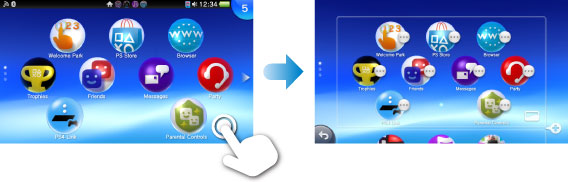
Como reorganizar os ícones
No modo de edição, arraste cada ícone que desejar mover para a posição desejada e então levante seu dedo.
Como excluir ícones
No modo de edição, selecione o ícone que desejar excluir e selecione [Excluir].
- Dependendo do tipo de aplicativo, excluir um ícone exclui o aplicativo e todos os dados relacionados ao aplicativo.
- Recomenda-se copiar ou fazer o backup dos dados importantes.
Como criar uma pasta
No modo de edição, selecione o ícone que deseja gerenciar dentro de uma pasta e selecione [Criar pasta].
Selecione a pasta para alterar o nome da pasta para um nome desejado.
Como adicionar ícones a uma pasta
No modo de edição, arraste os ícones sobre a pasta na qual deseja adicioná-los.
- Não é possível inserir uma pasta dentro de outra pasta.
- Até 500 ícones podem ser exibidos, incluindo as pastas internas dos ícones.
Como remover os ícones de uma pasta
No modo de edição, selecione uma pasta e arraste os ícones que deseja remover da pasta.
Se todos os ícones foram removidos de uma pasta, ela será automaticamente excluída.
Como personalizar o plano de fundo da página
No modo de edição, selecione  (Configurações do plano de fundo) no canto inferior direito da página cujo plano do fundo você deseja alterar. Siga as instruções exibidas.
(Configurações do plano de fundo) no canto inferior direito da página cujo plano do fundo você deseja alterar. Siga as instruções exibidas.
- Os temas estão disponíveis apenas se você especificou um tema baixado usando
 (Configurações) > [Tema e fundo] > [Tema].
(Configurações) > [Tema e fundo] > [Tema]. - Antes de usar uma foto tirada ou uma imagem como plano de fundo da página use seu computador para definir as dimensões de pixel da foto ou da imagem para 960 × 544. Isto resulta numa clareza de exibição ideal.
Como adicionar páginas
No modo de edição, selecione  (Adicionar uma Página).
(Adicionar uma Página).
Como controlar com os botões no seu sistema
Na tela principal, pressione um botão do sistema. Um cursor será exibido na tela. Para entrar no modo de edição, pressione o botão  enquanto o cursor for exibido. Siga as instruções na tela para concluir a operação.
enquanto o cursor for exibido. Siga as instruções na tela para concluir a operação.
Para usar esse recurso, você deve selecionar a caixa de seleção  (Configurações) > [Iniciar] > [Sistema] > [Controlar com botões nesse sistema] para marcá-la e habilitar a configuração.
(Configurações) > [Iniciar] > [Sistema] > [Controlar com botões nesse sistema] para marcá-la e habilitar a configuração.